CDR如何把图片放入矩形内
来源:网络收集 点击: 时间:2024-05-29【导读】:
对于一个新手设计师,大家知道如何把一张图片放入一个特定的形状内编辑吗?比如说矩形。今天小编来教大家如何操作。工具/原料morewin7电脑CorelDRAW X4 SP2 精简增强版方法/步骤1/10分步阅读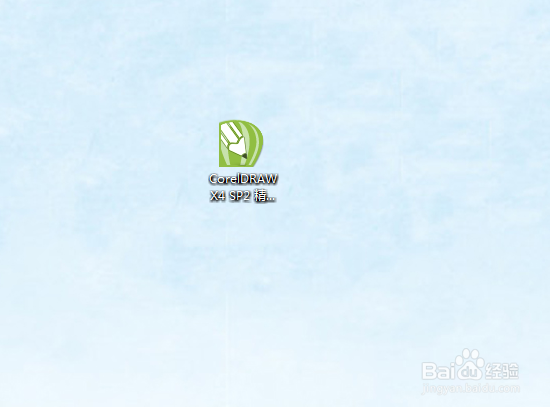 2/10
2/10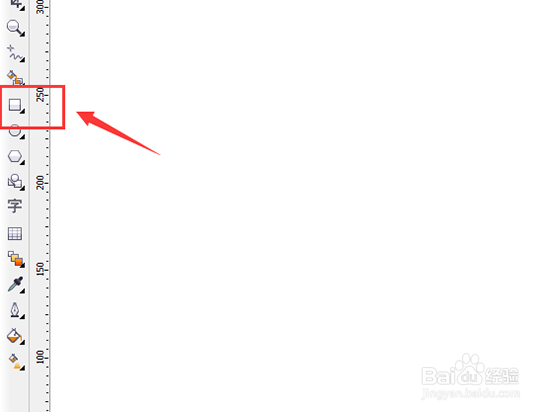 3/10
3/10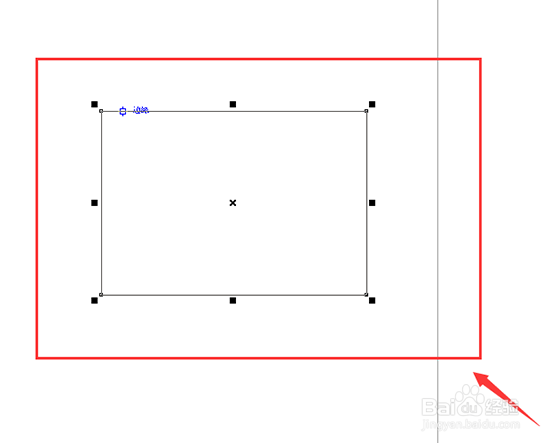 4/10
4/10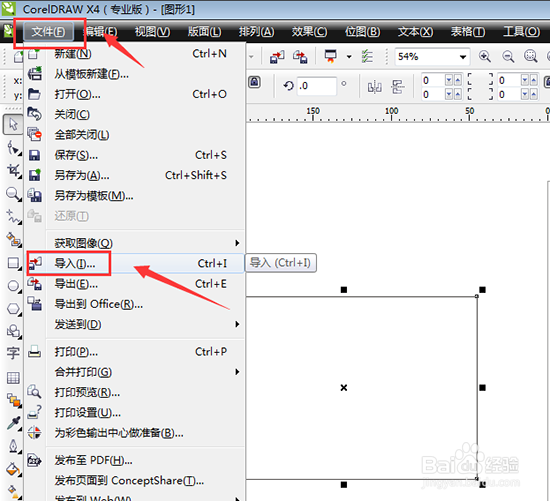 5/10
5/10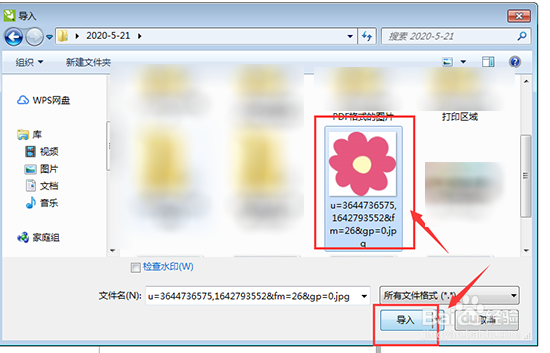 6/10
6/10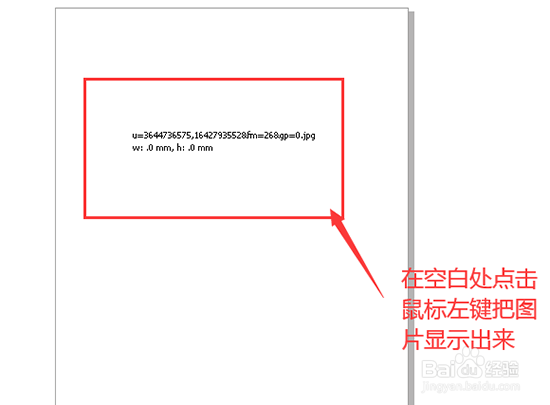 7/10
7/10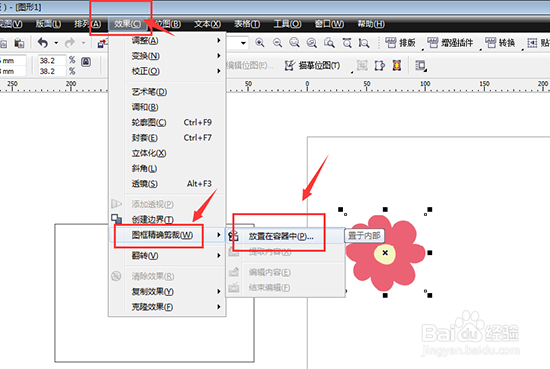 8/10
8/10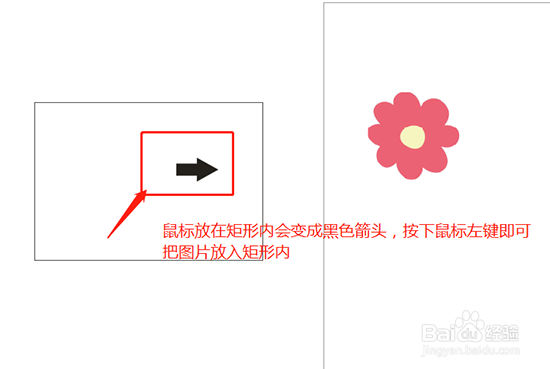 9/10
9/10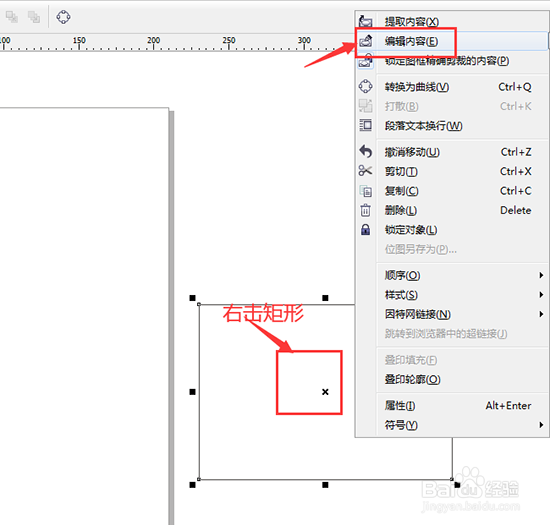 10/10
10/10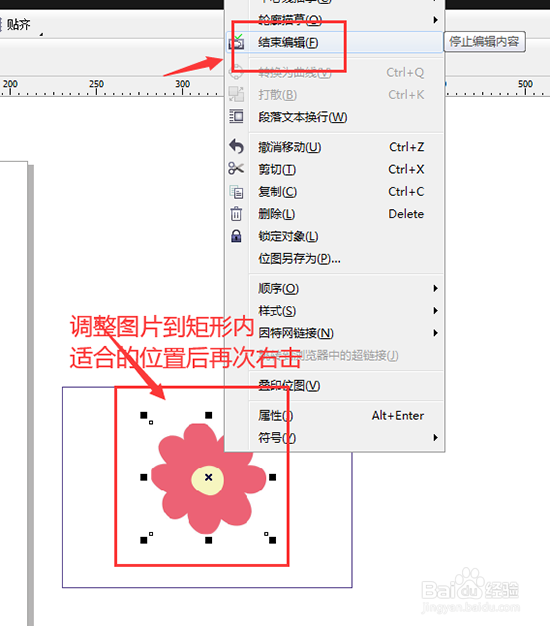 总结:
总结:
1,打开CDR。
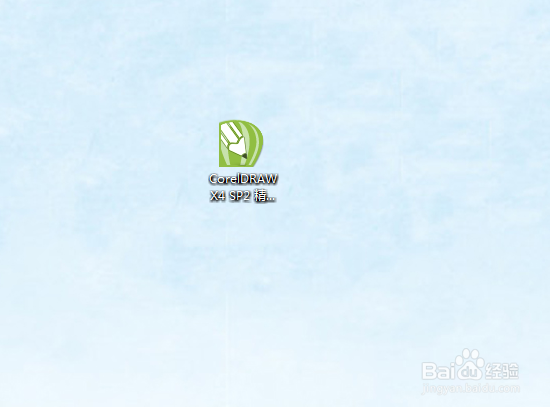 2/10
2/102,点击左边的矩形工具。
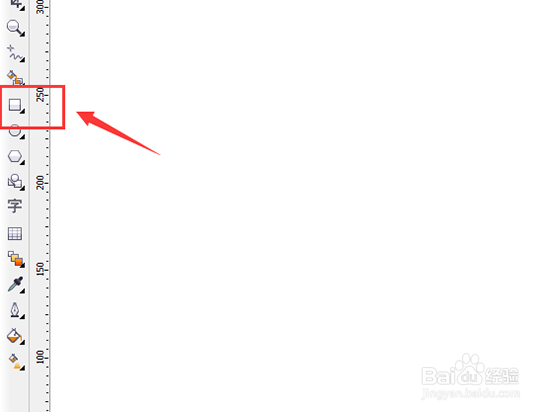 3/10
3/103,在空白处画一个矩形。
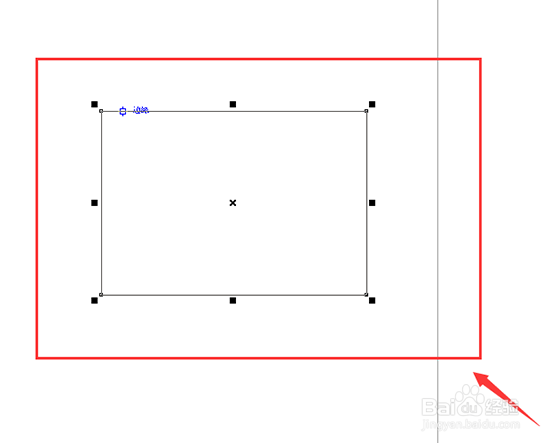 4/10
4/104,点击上方的“文件-导入”。
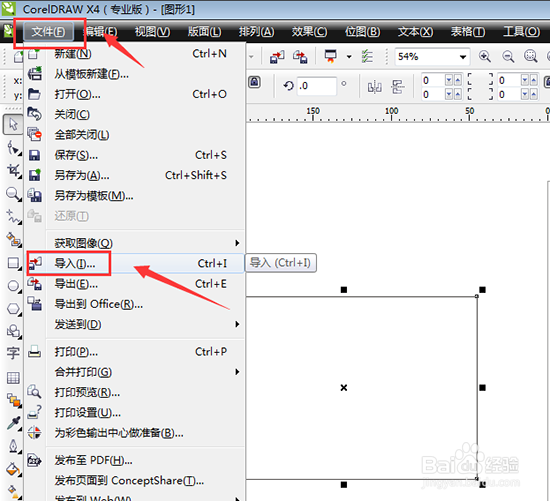 5/10
5/105,点击选择一张图片后点击“导入”。
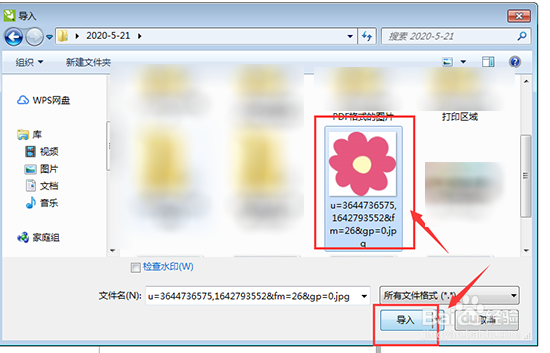 6/10
6/106,在空白处点击鼠标左键把图片显示出来。
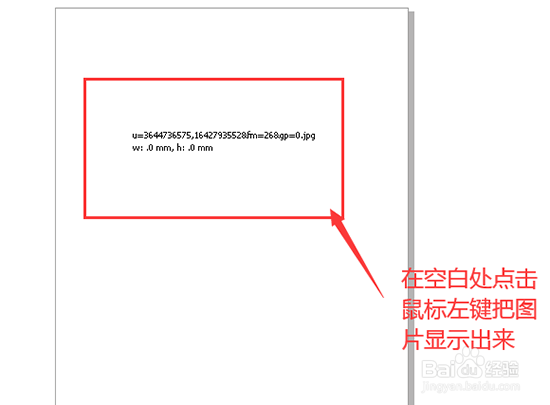 7/10
7/107,再点击上方的“效果-图框精确剪裁-放置在容器中”。
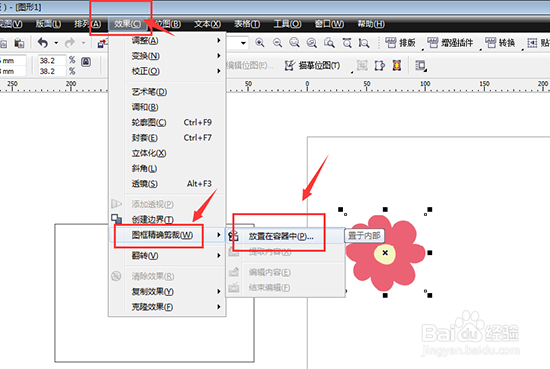 8/10
8/108,鼠标放在矩形内,按下鼠标左键把图片放入矩形内。
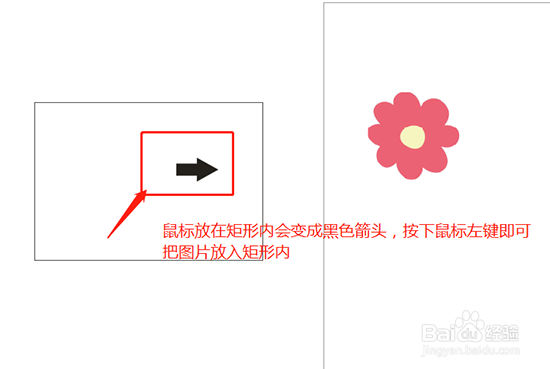 9/10
9/109,右击矩形,在下拉框点击“编辑内容”。
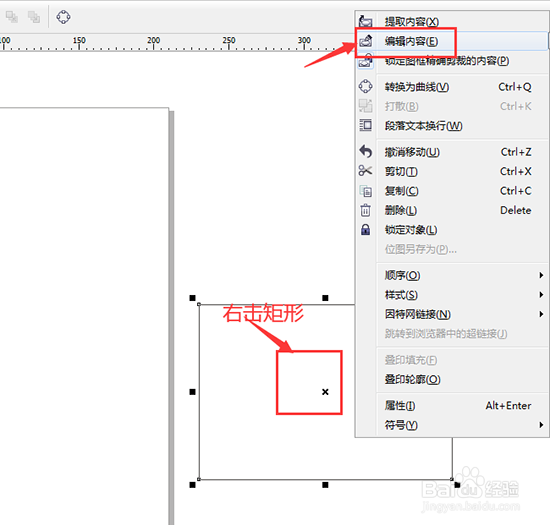 10/10
10/1010,把图片放在矩形内调整好后右击图片在下拉框点击“结束编辑”即可。
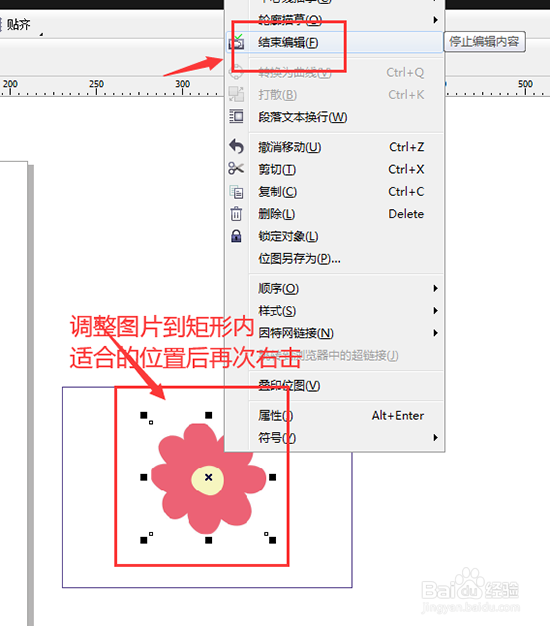 总结:
总结:1,打开CDR。
2,点击左边的矩形工具。
3,在空白处画一个矩形。
4,点击上方的“文件-导入”。
5,点击选择一张图片后点击“导入”。
6,在空白处点击鼠标左键把图片显示出来。
7,再点击上方的“效果-图框精确剪裁-放置在容器中”。
8,鼠标放在矩形内,按下鼠标左键把图片放入矩形内。
9,右击矩形,在下拉框点击“编辑内容”。
10,把图片放在矩形内调整好后右击图片在下拉框点击“结束编辑”即可。
CDRX4图片图片精确裁剪CDR图片裁剪图片放入矩形精确裁剪图片版权声明:
1、本文系转载,版权归原作者所有,旨在传递信息,不代表看本站的观点和立场。
2、本站仅提供信息发布平台,不承担相关法律责任。
3、若侵犯您的版权或隐私,请联系本站管理员删除。
4、文章链接:http://www.1haoku.cn/art_856971.html
上一篇:今日头条号在电脑上怎样查看收益
下一篇:抖音音浪在哪里查看
 订阅
订阅